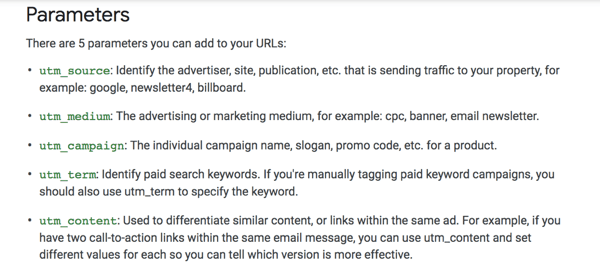Pomocne narzędzia do zarządzania i moderowania konwersacji na Facebooku: Egzaminator mediów społecznościowych
Reklamy Na Facebooku Strona Na Facebooku Facebook / / August 15, 2022
Czy chcesz usprawnić zaangażowanie na Facebooku? Szukasz łatwiejszego sposobu na śledzenie komentarzy i rozmów?
W tym artykule dowiesz się, jak moderować rozmowy prowadzone w postach, reklamach i filmach na Twojej stronie biznesowej na Facebooku za pomocą natywnych narzędzi Meta.
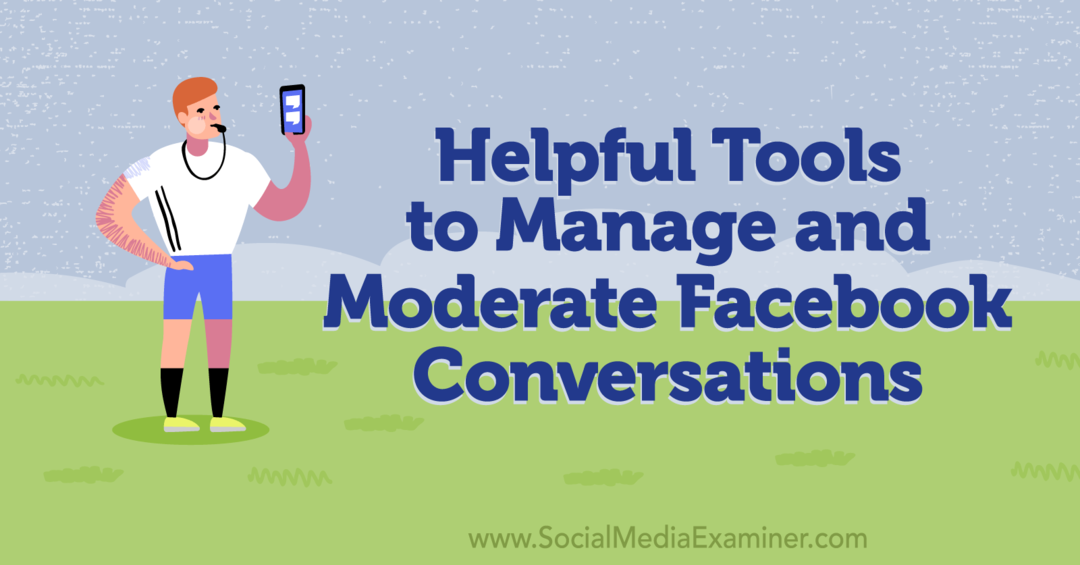
#1: Metanarzędzia do moderowania postów na Facebooku tworzonych przez konsumentów
Domyślnie strona na Facebooku umożliwia odwiedzającym publikowanie postów lub pisanie recenzji. Jeśli Twoja strona ma tendencję do przyciągania pozytywne posty lub entuzjastyczne recenzje, może nie być konieczne dostosowanie tych ustawień. Ale jeśli Twoja strona otrzymuje wiele obraźliwych postów lub recenzji spamu, moderowanie ich może pomóc chronić reputację Twojej marki i zapewnić obserwującym dobre wrażenia na Twojej stronie.
Moderacja publikowania i recenzowania w trybie klasycznych stron
Jeśli Twoja strona korzysta z klasycznej wersji stron, możesz dostosować te reguły w menu Ustawienia. Otwórz swoją stronę na Facebooku i wybierz Ustawienia z menu po lewej stronie. Na karcie Ogólne znajdź Posty gości i kliknij Edytuj.
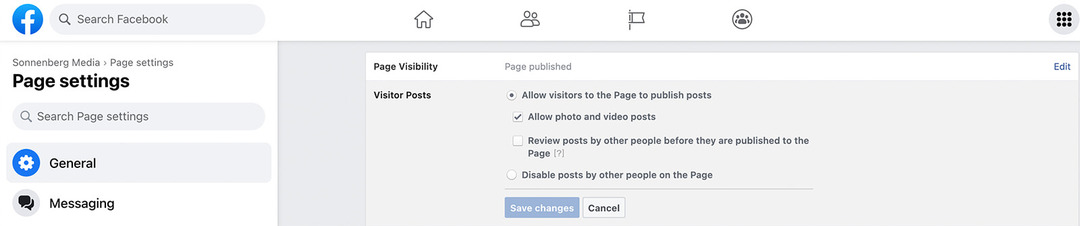
Możesz wyłączyć posty innych osób na Twojej stronie, co uniemożliwia klientom lub potencjalnym klientom tworzenie postów. Możesz też przejrzeć posty utworzone przez innych użytkowników przed ich opublikowaniem. Ponadto możesz zrezygnować z zezwalania na publikowanie zdjęć i filmów.
Aby wyłączyć recenzje, otwórz menu Szablony i karty w ustawieniach strony. Poszukaj karty Recenzje i wyłącz ją. Recenzje nie będą już pojawiać się na Twojej stronie, a odwiedzający nie będą mogli zostawiać nowych.

Moderacja postów i recenzji z nowymi stronami
Jeśli Twoja strona korzysta z nowego środowiska stron, musisz użyć innego przepływu pracy, aby zmienić ustawienia publikowania na stronie. Otwórz Facebooka i przełącz się na interakcję jako swoją stronę. Kliknij ikonę profilu strony w prawym górnym rogu i wybierz Ustawienia i prywatność z menu rozwijanego. Następnie wybierz Ustawienia, aby otworzyć pełne menu.
W ustawieniach strony kliknij kartę Prywatność i wybierz Strona i tagowanie. Jeśli chcesz uniemożliwić odwiedzającym tworzenie postów na Twojej stronie, przejdź do Kto może publikować na Twojej stronie? i kliknij przycisk Wszyscy.
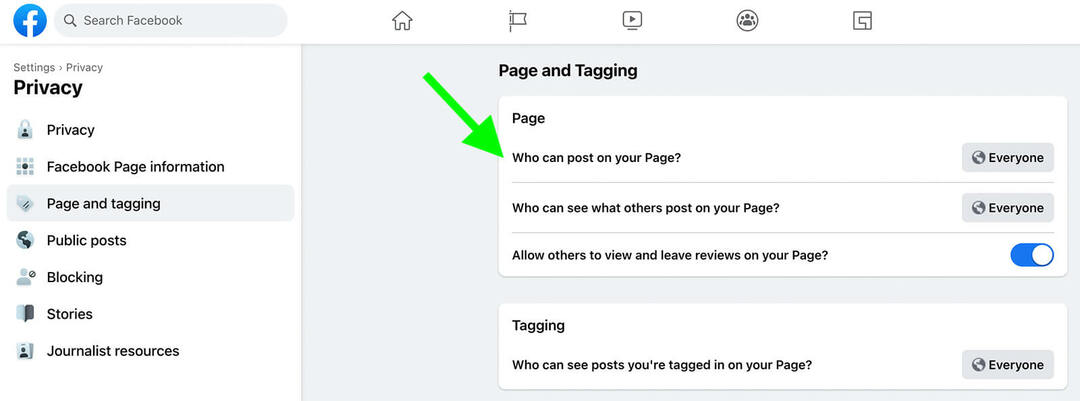
Zamiast tego zobaczysz opcję wyboru Tylko ja. Jeśli wybierzesz to ustawienie, nikt poza Twoją stroną nie będzie mógł pisać postów, udostępniać linków ani publikować zdjęć i filmów na Twojej stronie.
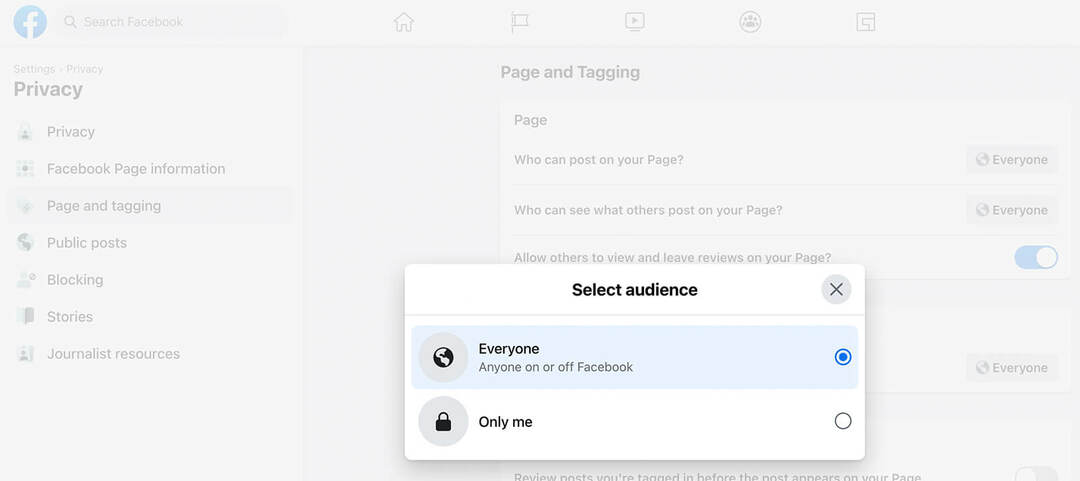
Na tej karcie możesz również włączyć lub wyłączyć recenzje. Aby zmienić ustawienia, kliknij przełącznik obok opcji Zezwalać innym na wyświetlanie i zostawianie recenzji na Twojej stronie? opcja.
Moderacja postów i recenzji w Business Suite
Jeśli masz włączone recenzje lub wpisy na stronie, możesz monitorować odpowiednie treści z Business Suite. Kliknij Skrzynka odbiorcza i przejdź do zakładki Komentarze na Facebooku. Możesz odróżnić te posty od innych zaangażowań (takich jak komentarze), ponieważ podglądy postów konsumenckich wyświetlają nazwisko osoby, która je napisała.
Po kliknięciu wpisu gościa lub recenzji klienta masz możliwość zareagowania, skomentowania lub udostępnienia. Jeśli post zawiera poufne treści, możesz również rozważyć odpowiedź prywatnie. Kliknij przycisk Wiadomość, aby zamiast tego wysłać wiadomość na czacie.
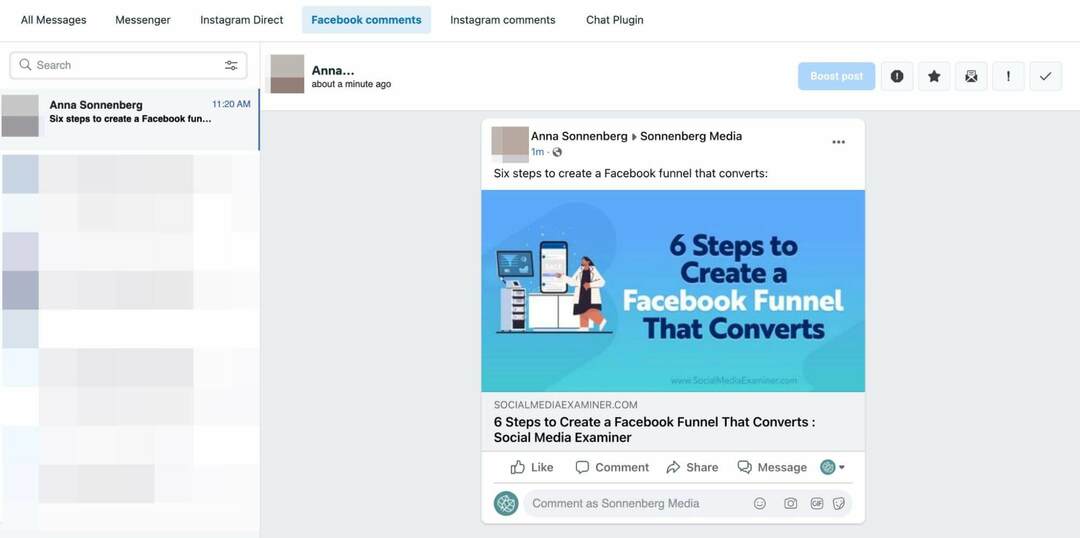
Pamiętaj, że Facebook zezwala stronom na odpowiadanie za pomocą wiadomości czatu tylko do 7 dni po pierwotnym poście. Jeśli przegapiłeś 7-dniowe okno, zawsze możesz skomentować i zachęcić oryginalnego autora do wysłania wiadomości na Twoją stronę. Ale lepszym pomysłem jest regularne monitorowanie postów i recenzji na stronie, aby nie przegapić niczego ważnego.
#2: Metanarzędzia do moderowania komentarzy w poście na stronie na Facebooku
W przeciwieństwie do postów odwiedzających i recenzji klientów, nie możesz wyłączyć komentarzy do treści, które publikujesz na swojej stronie. To prawdopodobnie dobra rzecz, ponieważ wyłączenie komentarzy na stronie wyeliminowałoby duże zaangażowanie, co mogłoby negatywnie wpłynąć na dystrybucję treści.
Twój przewodnik po przyszłości biznesu

Renesans Web3 otwiera nowe możliwości dla przedsiębiorców, twórców i marketerów, którzy są gotowi na zmiany. Ale komu możesz zaufać?
Przedstawiamy konferencję Crypto Business; wydarzenie premium dla każdego, kto chce dowiedzieć się, jak wykorzystać Web3 do pracy w swojej firmie.
Dołącz do nas w słonecznym San Diego w Kalifornii na pierwszej w historii konferencji poświęconej kryptowalutom dla pionierów biznesu… nie dla nerdów z dziedziny finansów i technologii. Otrzymasz praktyczne pomysły na biznes od sprawdzonych innowatorów — bez całego technicznego żargonu.
ODBIERZ SWOJE MIEJSCEAle jeśli Twoje treści otrzymują dużo spamerskich lub nieistotnych, niechcianych komentarzy, masz wiele przydatnych opcji do efektywnego moderowania komentarzy. Przyjrzyjmy się wyłączaniu komentarzy w niektórych postach, automatycznemu moderowaniu zaangażowania i innym natywnym narzędziom Meta.
Wyłącz komentowanie dla określonego posta na Facebooku
Chociaż nie możesz jednym kliknięciem wyłączyć komentarzy do wszystkich postów, możesz je wyłączyć selektywnie. Na przykład, jeśli przewidujesz, że otrzymasz negatywną opinię na temat postów na określony temat, możesz zapobiegawczo wyłączyć komentarze. Lub jeśli komentarze pod postem wymknęły się spod kontroli, możesz je wyłączyć.
Jeśli korzystasz z klasycznej wersji stron, przejdź do swojej strony i znajdź wpis, który chcesz moderować. Kliknij trzy kropki w prawym górnym rogu posta i wybierz opcję Kto może komentować Twój post? opcja.
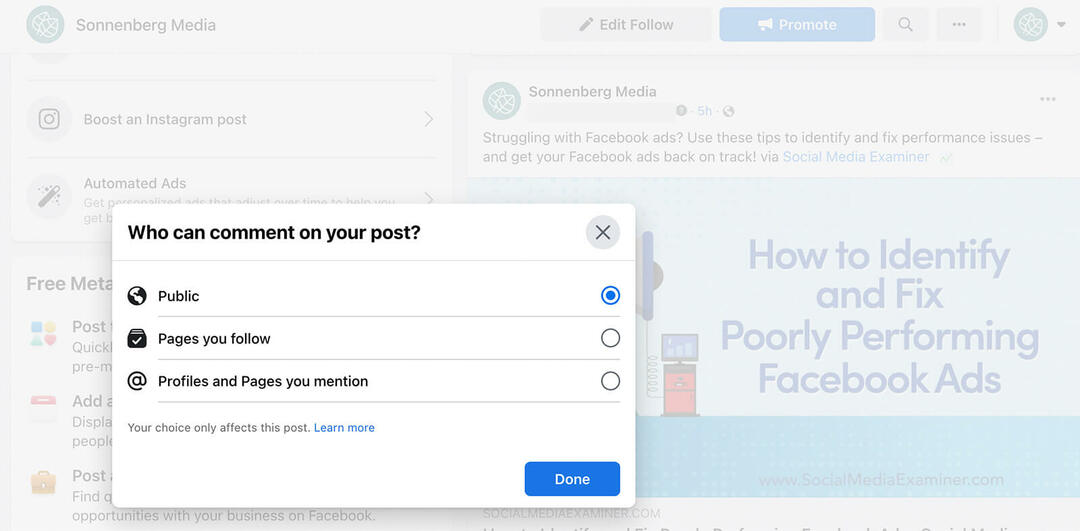
Następnie rozważ opcje. Domyślnie komentowanie jest publiczne, ale możesz zmienić je na Strony, które obserwujesz, jeśli chcesz ograniczyć komentowanie do mniejszej grupy. Jeśli chcesz, aby tylko wybrane osoby mogły komentować, wybierz Profile i strony, które wymienisz. Następnie upewnij się, że w poście zostały oznaczone odpowiednie profile lub strony.
Jeśli Twoja strona została przełączona na nowe środowisko stron, możesz uzyskać dostęp do narzędzi moderacji, gdy używasz Facebooka jako swojej strony. Otwórz Facebooka, kliknij swój profil w prawym górnym rogu i przejdź do swojej strony.
Następnie przejdź do swojej strony, przejdź do dowolnego postu i kliknij trzy kropki w prawym górnym rogu. Wybierz Kto może komentować Twój post?, a następnie zdecyduj, czy chcesz, aby komentowanie pozostało publiczne, czy też ograniczono je tylko do określonych profili i stron.
Ukryj określone komentarze w poście na stronie na Facebooku
Jeśli jeden z Twoich postów wygenerował już wiele negatywnych lub spamerskich komentarzy, możesz je w razie potrzeby moderować. W Business Suite otwórz skrzynkę odbiorczą swojej strony i przejdź do zakładki Komentarze na Facebooku. Następnie przewiń komentarze do swoich postów.
Gdy znajdziesz komentarz, który chcesz usunąć z wpisu, kliknij Ukryj komentarz. Komentator i jego kontakty będą nadal widzieć komentarz pod postem. Ale dla wszystkich innych komentarz zostanie ukryty. Zawsze możesz wrócić do posta i odkryć komentarz.
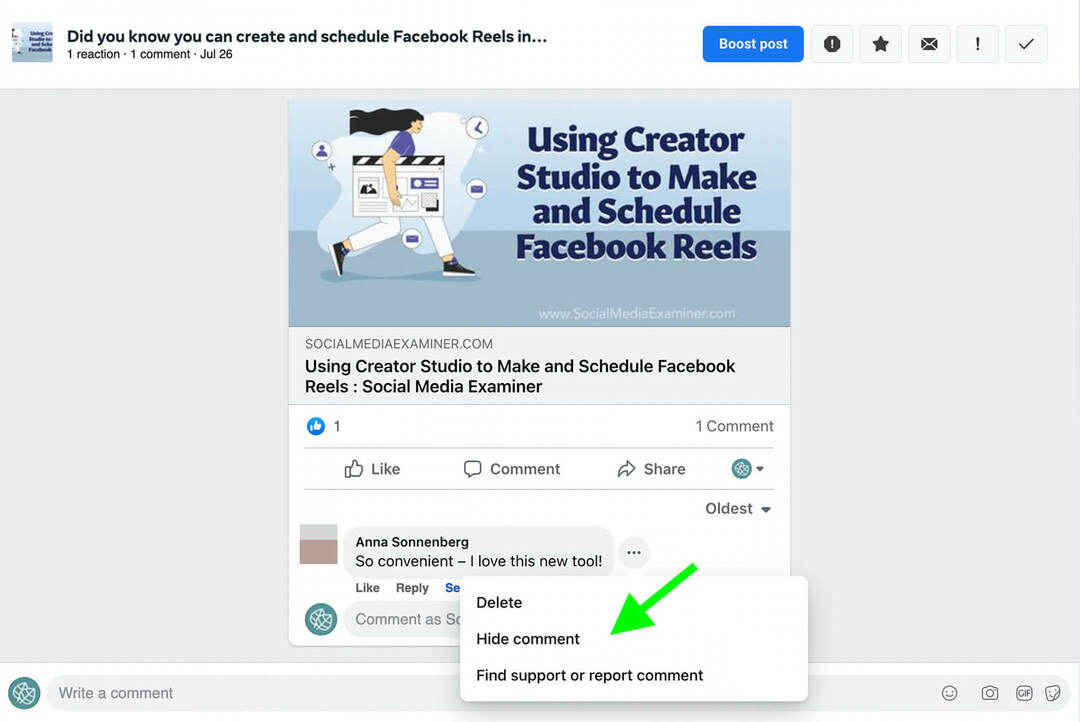
Aby uzyskać bardziej trwałe rozwiązanie, możesz użyć tego samego przepływu pracy, aby całkowicie usunąć komentarz. Jeśli komentarz jest szkodliwy, agresywny lub w inny sposób obraźliwy, możesz również zgłosić post do Meta.
Moderuj komentarze dotyczące słów kluczowych i wulgaryzmów
Czy zauważyłeś nie na temat, obraźliwe lub jawnie spamerskie komentarze w swoich postach na stronie? Ukrywanie indywidualnych komentarzy nie jest jedyną opcją. Możesz także prowadzić bieżącą listę słów, które pojawiają się w tych komentarzach, a następnie możesz zablokować je na swojej stronie.
W klasycznej wersji stron na Facebooku zacznij od przejścia do Ustawień strony i wybrania karty Ogólne. Poszukaj filtra Wulgaryzmy i kliknij przycisk Edytuj. Aby go włączyć, zaznacz pole i kliknij Zapisz zmiany. Meta automatycznie ukryje posty i komentarze, które zawierają wulgaryzmy.

Aby zablokować określone słowa w komentarzach na swojej stronie, poszukaj opcji Moderacja treści i kliknij przycisk Edytuj. Możesz dodać do 1000 słów kluczowych lub emotikonów, które chcesz automatycznie ukrywać na swojej stronie. Jeśli masz długą listę, prześlij ją jako plik CSV.
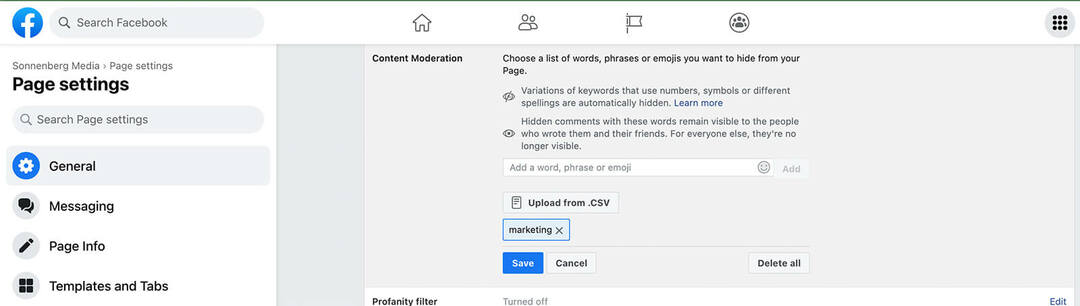
W nowym interfejsie stron na Facebooku możesz znaleźć moderację komentarzy, przechodząc do Ustawień, klikając Prywatność, a następnie wybierając Wpisy publiczne. Następnie przewiń w dół do moderacji treści. Jeśli opcja filtra Wulgaryzmy nie jest jeszcze włączona, kliknij Edytuj, aby zacząć z niej korzystać.
Uzyskaj specjalistyczne szkolenie z marketingu w mediach społecznościowych od profesjonalistów

Chcesz wyprzedzić konkurencję i dowiedzieć się, jak zdywersyfikować swoją strategię marketingu społecznościowego?
Ucz się od najbardziej zaufanych ekspertów w branży, rozmawiaj z innymi inteligentnymi marketerami i przenieś swój marketing na wyższy poziom podczas tego 3-dniowego wydarzenia w słonecznym San Diego w Kalifornii.
KLIKNIJ BY DOWIEDZIEĆ SIĘ WIĘCEJ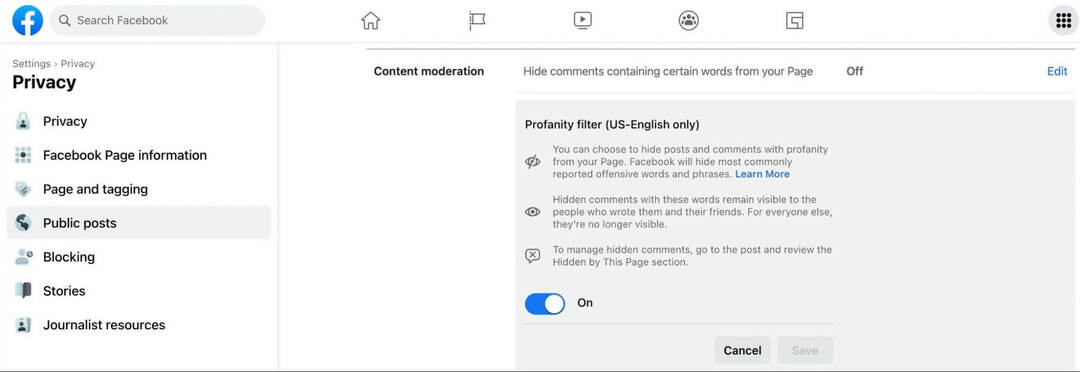
Aby uzyskać większą kontrolę nad terminami, które blokujesz na swojej stronie, kliknij link Edytuj obok opcji Ukryj komentarze zawierające określone słowa na Twojej stronie. Następnie dodaj wszystkie terminy i emotikony, które chcesz ukryć.
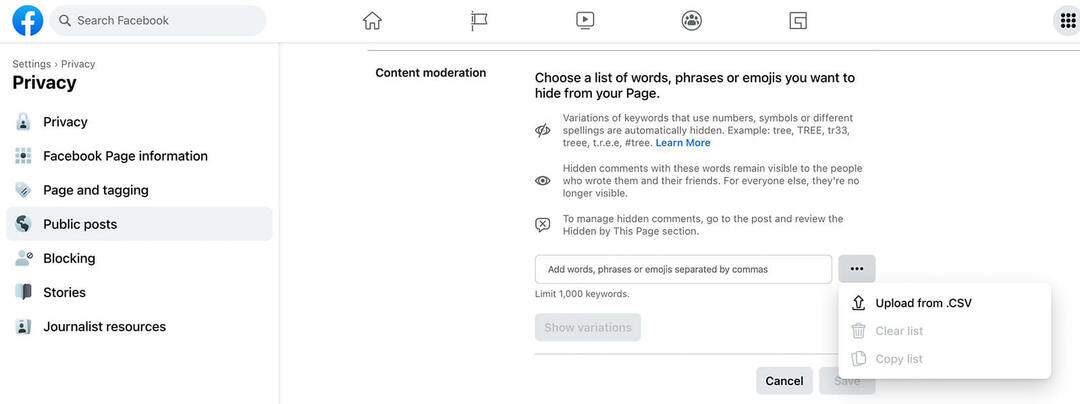
Pamiętaj, że Facebook automatycznie blokuje odmiany słów kluczowych, więc nie ma potrzeby wprowadzania każdej możliwej pisowni lub użycia. Kliknij przycisk Pokaż odmiany, aby sprawdzić podobne terminy i usunąć te, których nie chcesz ukrywać.
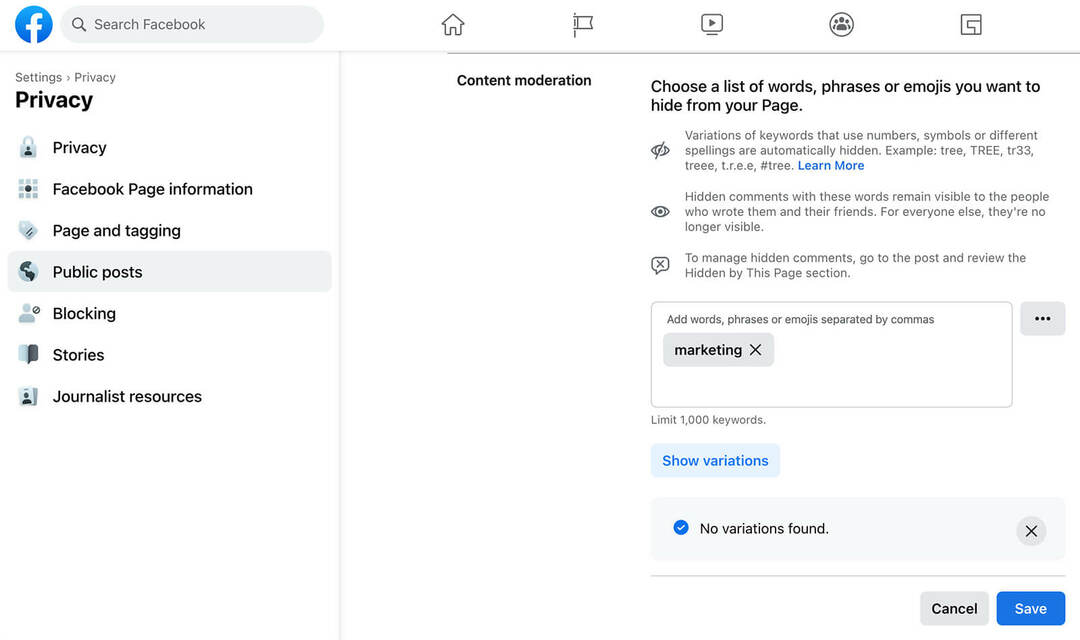
Jeśli Twój zespół ma bieżącą listę słów kluczowych do zablokowania, możesz kliknąć trzy kropki, aby łatwo przesłać arkusz kalkulacyjny. Możesz także skopiować i wkleić listę z innych programów lub innych stron, którymi zarządzasz.
Użyj pomocy moderacji
Aby zaoszczędzić jeszcze więcej czasu na monitorowaniu komentarzy na stronie, użyj narzędzia Moderation Assist Meta. Zasadniczo działa jako wirtualny moderator, który wykorzystuje twoje wskazówki do ukrywania treści, których nie chcesz na swojej stronie. Pamiętaj, że to narzędzie jest obecnie dostępne tylko w nowej wersji strony.
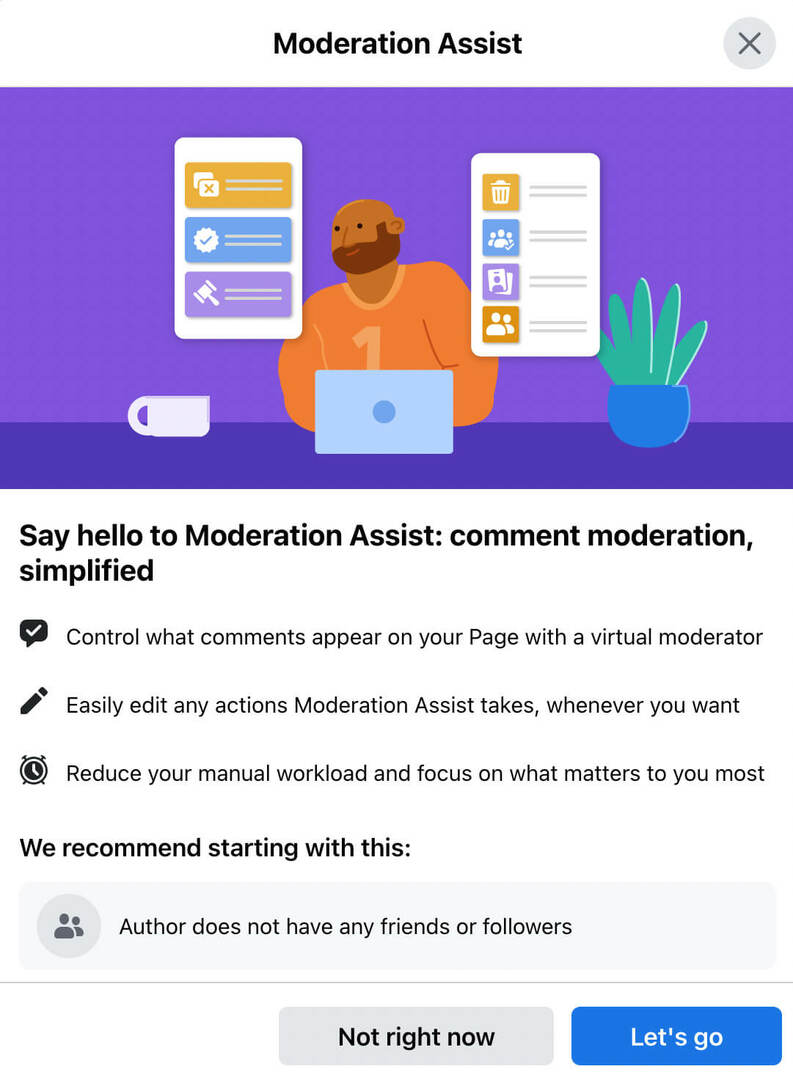
Aby uzyskać dostęp do Asystenta moderacji z poziomu nowych stron, przełącz się na swoją stronę i otwórz profesjonalny pulpit nawigacyjny. W menu po lewej stronie wybierz Moderation Assist i kliknij przycisk Let’s Go, aby rozpocząć.
Facebook automatycznie zaleca ukrywanie komentarzy przed użytkownikami bez połączeń. Jeśli Twoja strona ma wielu obserwujących, którzy są nowi na Facebooku lub nie są szczególnie aktywni, możesz kliknąć, aby usunąć tę rekomendację.
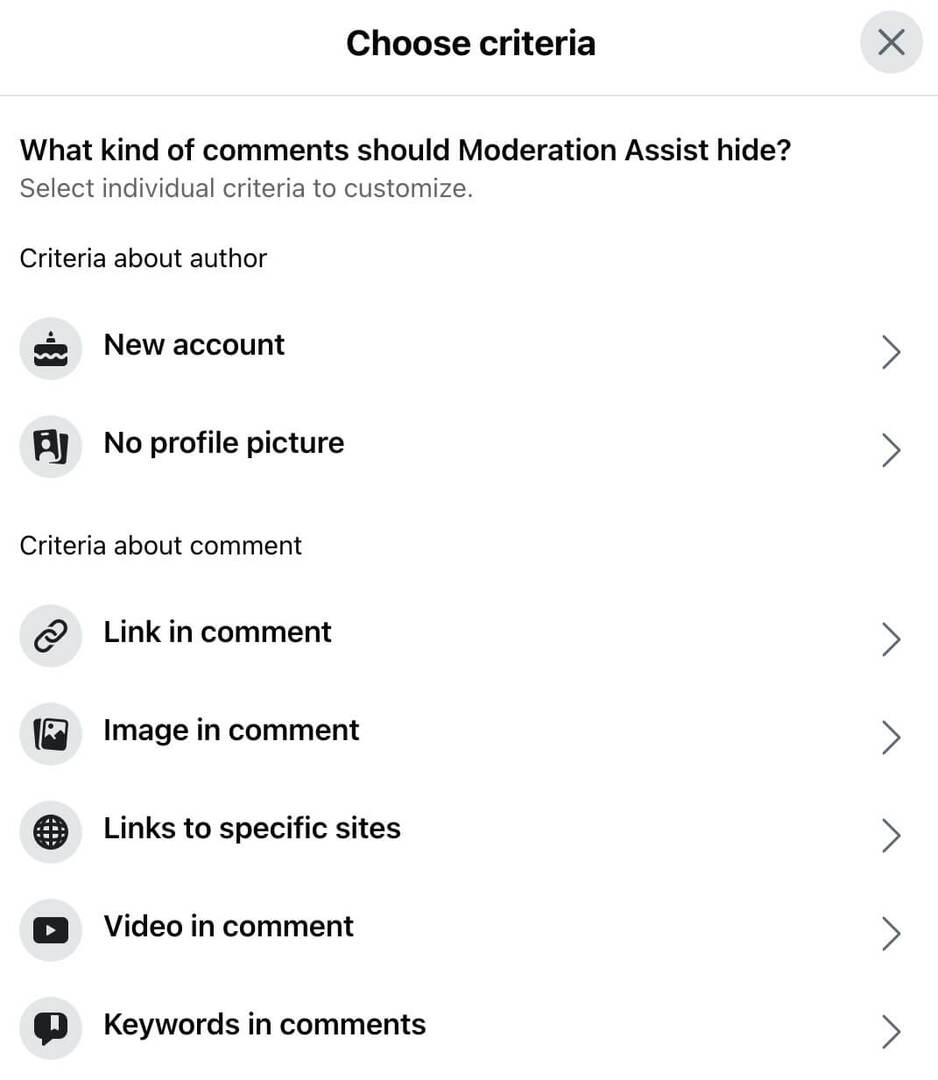
W przeciwnym razie zachowaj go i kliknij przycisk Dodaj, aby wybrać więcej opcji. Tutaj możesz wybrać z pełnej listy opcji moderacji. Na przykład, jeśli otrzymujesz dużo komentarzy spamowych od nowych użytkowników, możesz chcieć ukryć komentarze z nowych kont lub tych bez zdjęcia profilowego. Aby dodać jedną z tych opcji, wybierz ją i kliknij przycisk Dodaj.
Możesz także zablokować treści na podstawie aspektów komentarza. Na przykład możesz automatycznie ukryć wszystkie komentarze z linkami lub tylko linki do określonych witryn. Możesz także ukryć komentarze zawierające multimedia, takie jak obrazy lub filmy. (Obecnie nie ma możliwości zablokowania tylko GIF-ów.)
Asystent moderacji może również automatycznie ukrywać niektóre słowa kluczowe. Ponieważ ta opcja działa tak samo, jak narzędzie do moderacji słów kluczowych, warto wybrać jedną lub drugą. Nie ma potrzeby powtarzania zablokowanych słów kluczowych na obu listach. Jeśli chcesz usunąć zakazane słowo kluczowe, użycie dwóch narzędzi może skomplikować proces.
Po skonfigurowaniu narzędzia możesz śledzić jego aktywność i wprowadzać zmiany w dowolnym momencie. Kliknij ikonę ołówka po prawej stronie dowolnego kryterium, aby edytować lub usunąć je z narzędzia.

Przechodź od komentarza do wiadomości automatycznie
Skuteczna moderacja wymaga czegoś więcej niż ukrycia nieodpowiednich komentarzy. Jeśli Twoja strona otrzymuje wiele komentarzy, które wymagają prywatnych wiadomości, rozważ zautomatyzowanie procesu w Business Suite.
Otwórz skrzynkę odbiorczą swojej strony i kliknij Automatyzacje w prawym górnym rogu. Znajdź Komentarz do wiadomości na liście automatyzacji i kliknij Edytuj, aby dostosować ustawienia. Pamiętaj, że nie możesz automatycznie odpowiadać publicznie na komentarze, więc odpowiadanie za pomocą wiadomości jest najlepszą opcją.
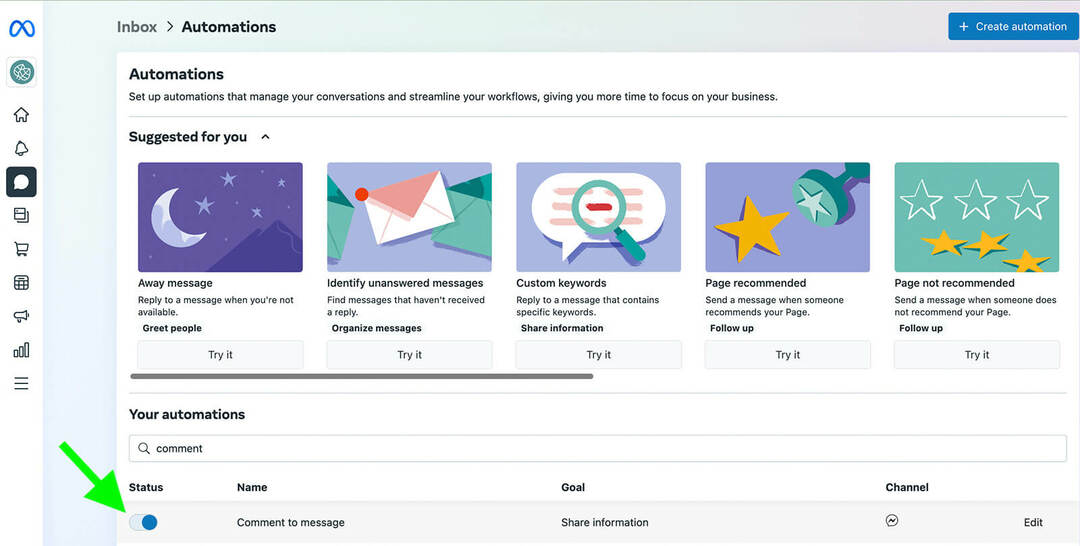
Załóżmy na przykład, że otrzymujesz wiele pytań o to, gdzie kupić produkty lub ile kosztują. Możesz skonfigurować prostego chatbota, który wysyła odpowiednie informacje w DM i wykorzystuje marketing na Messengerze.
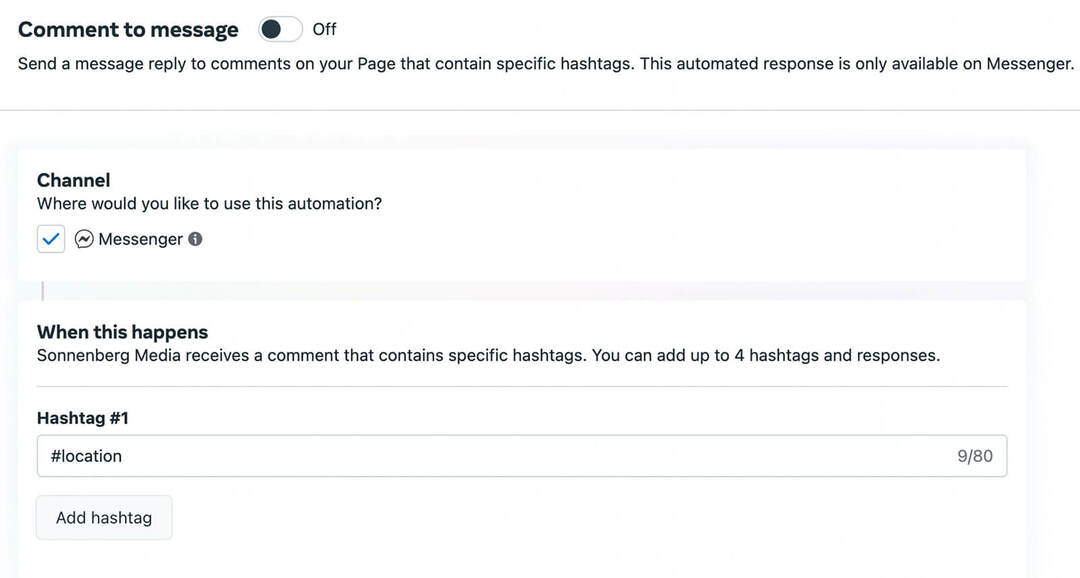
Zacznij od dodania odpowiedniego hashtagu. Następnie napisz wiadomość z informacjami, które chcesz udostępnić. Możesz dodawać przyciski, linki i emotikony. Możesz także spersonalizować wiadomość, aby zawierała imiona i nazwiska komentujących. Zapisz automatyzację i włącz ją, aby zacząć używać jej do moderowania komentarzy.
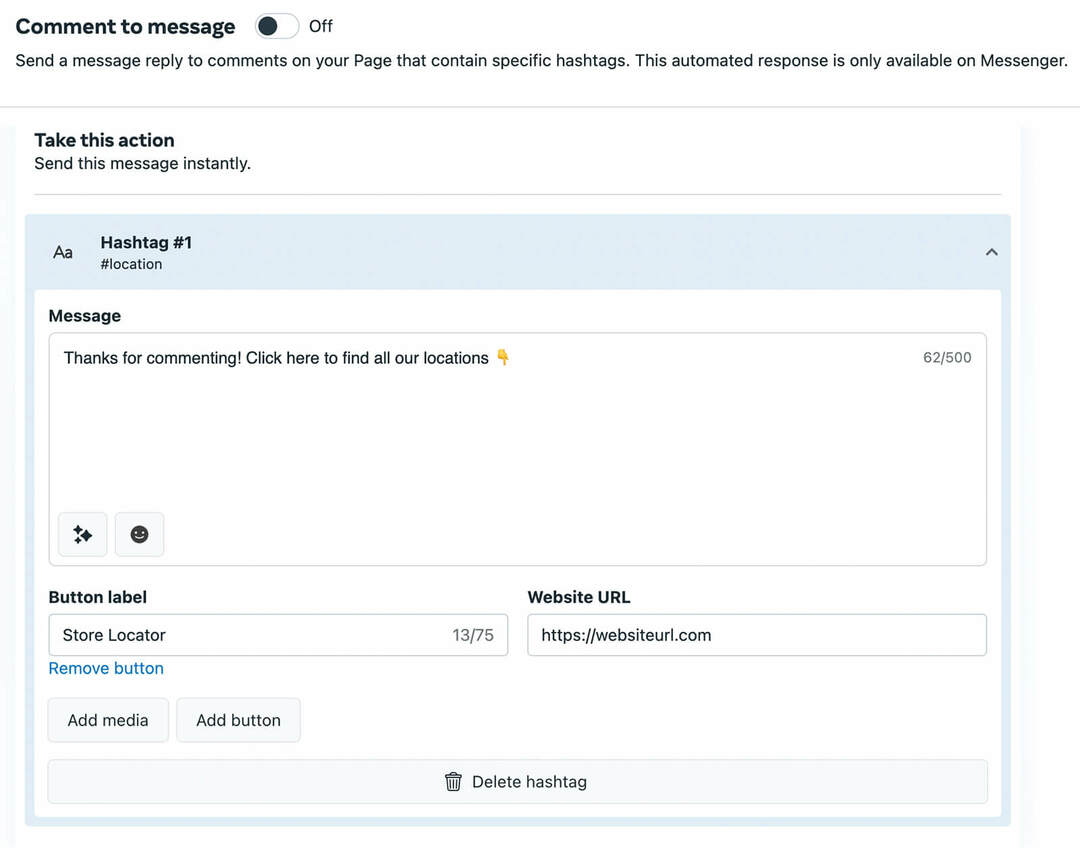
#3: Meta narzędzia do moderowania komentarzy do reklam na Facebooku
Moderowanie komentarzy do reklam na Facebooku może być trudne. Z jednej strony pozytywne zaangażowanie może poprawić wyświetlanie reklam. Daje również Twojej marce szansę na pokazanie swojej osobowości. Ale z drugiej strony negatywne komentarze mogą zagrozić reputacji Twojej marki i odstraszyć klientów.
Ponieważ Meta nie pozwala reklamodawcom na całkowite wyłączenie komentarzy do reklam, ważne jest, aby stale monitorować zaangażowanie reklamowe. Na szczęście możesz korzystać z wielu narzędzi do moderowania stron, które omówiliśmy powyżej, aby zarządzać komentarzami do swoich reklam.
Na przykład wszelkie słowa kluczowe, które Twoja strona automatycznie moderuje, będą również ukryte przed komentarzami dotyczącymi Twoich reklam. To samo dotyczy ustawień filtra wulgaryzmów na Twojej stronie – dotyczą one również komentarzy do reklam.
Aby przeglądać komentarze reklam na Facebooku i odpowiadać na nie, skorzystaj z pakietu Business Suite. Podobnie jak w przypadku organicznych komentarzy do postów, komentarze do reklam dają możliwość ukrycia lub usunięcia w razie potrzeby.
W skrajnych sytuacjach możesz również zablokować użytkownikom dostęp do Twojej strony, co może okazać się konieczne, jeśli wielokrotnie zamieszczają oni negatywne lub obraźliwe komentarze pod Twoimi reklamami. Aby zablokować użytkownikom dostęp do klasycznych stron, otwórz Ustawienia strony i wybierz kartę Osoby i inne strony. Wybierz Zbanowane osoby i strony z menu rozwijanego i wprowadź osobę, którą chcesz zablokować.
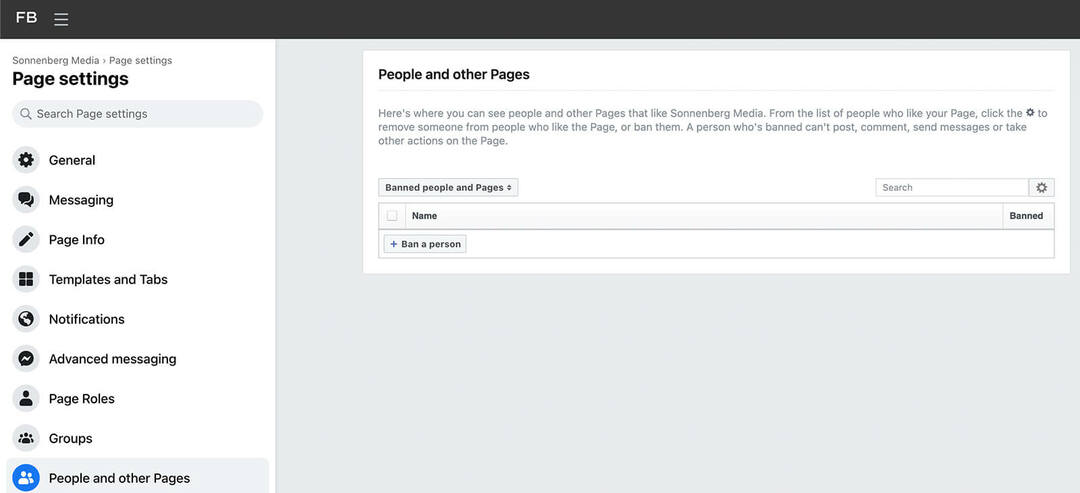
Aby zablokować użytkownikom dostęp do strony przy użyciu nowego środowiska stron, przejdź do opcji Ustawienia, kliknij opcję Prywatność, a następnie otwórz kartę Blokowanie. Tutaj możesz wprowadzić użytkowników, strony i aplikacje, które chcesz zablokować na swojej stronie.
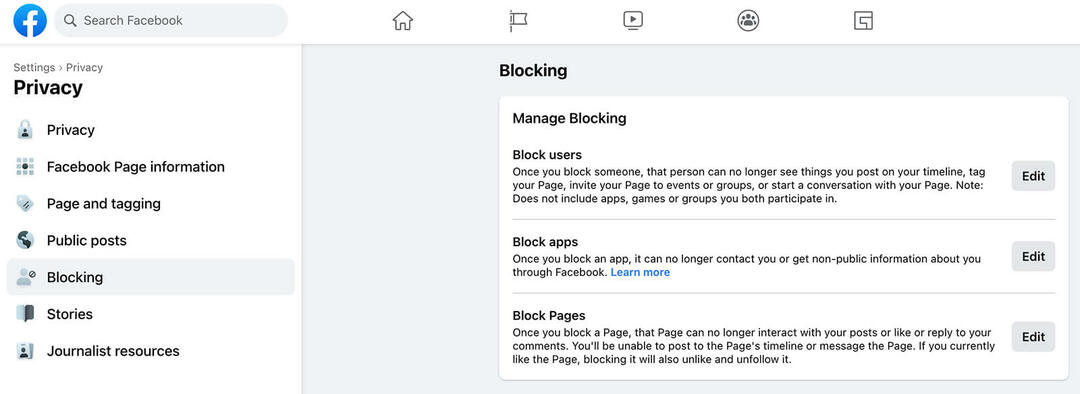
#4: Metanarzędzia do moderowania komentarzy na żywo na Facebooku
Moderowanie komentarzy podczas Facebook Live może być szczególnie trudne, zwłaszcza jeśli zarządzasz wydarzeniem solo. Zanim rozpoczniesz transmisję na żywo, dostosuj ustawienia komentarzy w Live Producer. W menu po lewej stronie otwórz menu Ustawienia i wybierz Komentarze.
Następnie wybierz ustawienie, które najprawdopodobniej doprowadzi do pozytywnej transmisji na żywo. Wykorzystaj swoje wcześniejsze doświadczenia na żywo, aby kierować swoim podejściem. Na przykład możesz ograniczyć komentarze nowych użytkowników lub osób, które nie obserwują Twojej strony. Możesz też uniemożliwić użytkownikom komentowanie częściej niż co 10 sekund.
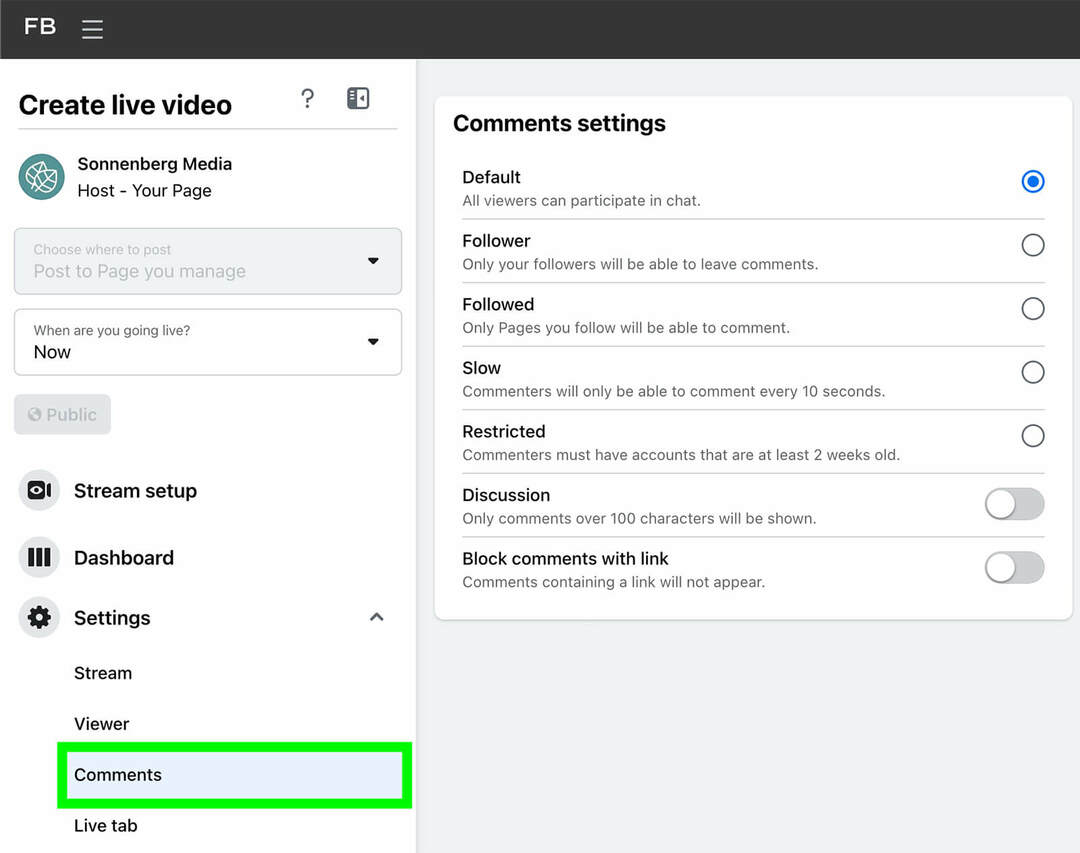
Niezależnie od wybranego ustawienia możesz zablokować komentarze zawierające link. Wybranie tego ustawienia może uniemożliwić innym użytkownikom lub stronom promowanie siebie lub spamowanie wydarzenia na żywo.
Wniosek
Pozytywne, przemyślane i pełne dobrych intencji zaangażowanie może być niezwykle pomocne w rozwijaniu stron na Facebooku i budowaniu społeczności. Dzięki tym natywnym narzędziom Meta możesz usunąć negatywne zaangażowanie ze strony swojej firmy i zaoszczędzić czas na przeglądaniu postów i komentarzy.
Ciekawi Cię NFT, DAO i Web3?
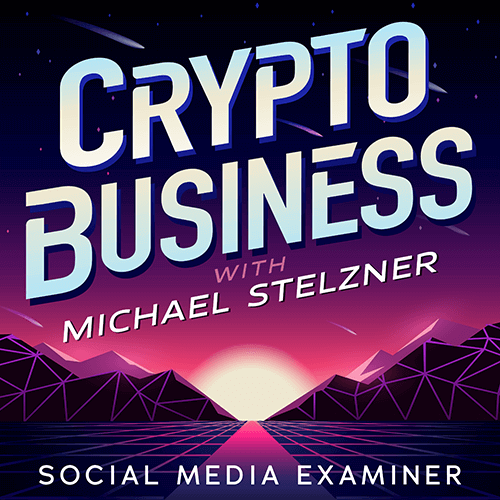
Śledź podcast Crypto Business, aby dowiedzieć się, jak NFT, tokeny społecznościowe, DAO (i wiele więcej) wpłyną na Twoją firmę w najbliższej przyszłości.
W każdy piątek gospodarz Michael Stelzner przeprowadza wywiady z czołowymi ekspertami z branży na temat tego, co działa teraz w sieci3 i czego możesz się spodziewać w przyszłości, abyś mógł przygotować swój biznes do zmiany, nawet jeśli jesteś totalny Nowicjusz.
OBEJRZYJ POKAZ